Galaxy3813
Expert Level 5
옵션
- 신규로 표시
- 북마크
- 구독
- RSS 피드 구독
- 강조
- 인쇄
- 부적절한 컨텐트 신고
10-11-2019 08:00 AM - 편집 10-11-2019 08:01 AM
갤럭시 S
곧 나올 One UI 2 (안드로이드10) 베타를
백업 방법을 아시는 분들도 많이 계시지만

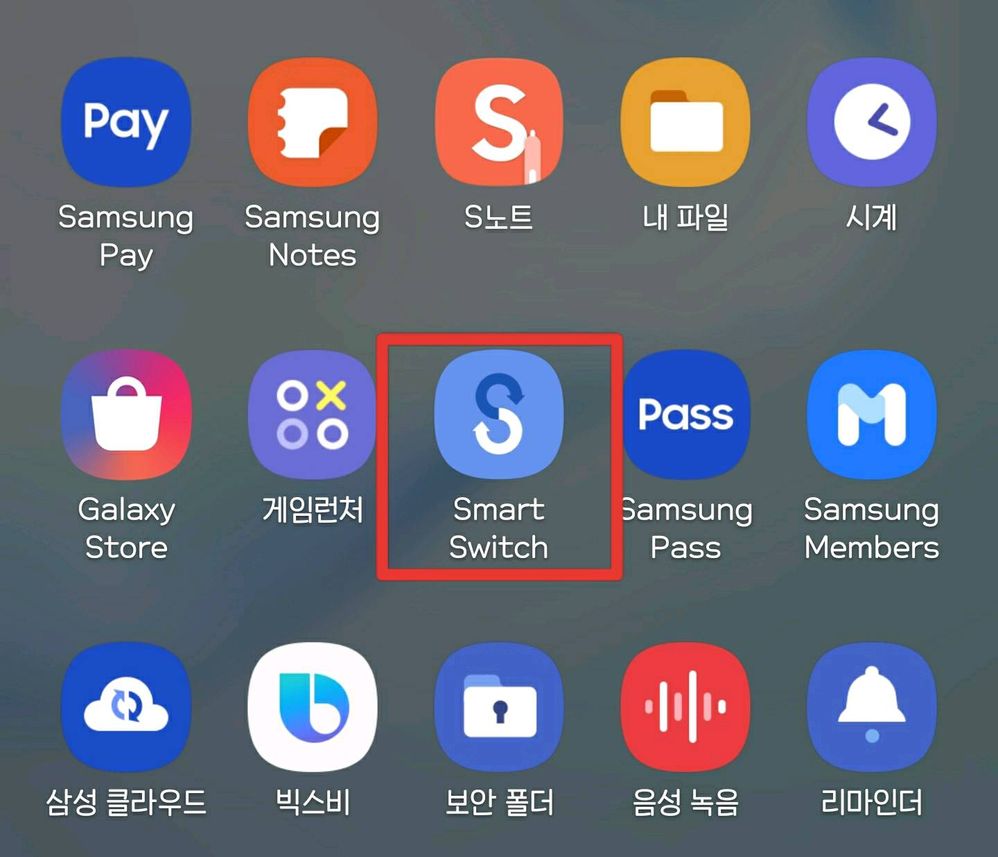
데이터를 복원하시면 됩니다.


• Smart Switch 앱을 통해 SD카드에도 백업이




켜 놓으면 초기화 후 셋팅시 삼성계정에 로그인 하면


* 베타 중에는 계정 동기화가 불안정 할 수도 있습니다.
One UI 2 베타에 참가하기 전에 미리미리
* 베타 설치 후 Smart Switch PC버전에 연결하면
최신소프트웨어가 있다고 뜨고, 진행하면 파이 OS로
기다리는 중에 데이터 백업 방법을 살포시
공유해봅니다~
백업 방법을 아시는 분들도 많이 계시지만
의외로 어떻게 백업하는게 좋을지 모르시는 분들도
많기 때문에 아시는 분들은 다시 한번 참고용으로,
모르시는 분들에겐 도움이 되셨으면 좋겠습니다~
먼저 백업 방법은 여러가지가 있지만, 그 중에
모르시는 분들에겐 도움이 되셨으면 좋겠습니다~
먼저 백업 방법은 여러가지가 있지만, 그 중에
간단하고 쉬운 4가지 방법을 알려드리겠습니다.
---------------------------------------------------------
① SD카드
• SD카드를 사용하시는 분들은 사진, 동영상, 파일 등을 SD카드로 이동하셔도 됩니다.
혹시나 오류가 생겨서 초기화를 해야 될 경우에도
SD 카드 안에 데이터들은 삭제되지 않고 그대로
• SD카드를 사용하시는 분들은 사진, 동영상, 파일 등을 SD카드로 이동하셔도 됩니다.
혹시나 오류가 생겨서 초기화를 해야 될 경우에도
SD 카드 안에 데이터들은 삭제되지 않고 그대로
남아 있습니다.

② Smart Switch 앱
• Smart Switch 앱을 이용해서
다른 폰이나 탭으로 백업할 수 있습니다.
• Smart Switch 앱을 이용해서
다른 폰이나 탭으로 백업할 수 있습니다.
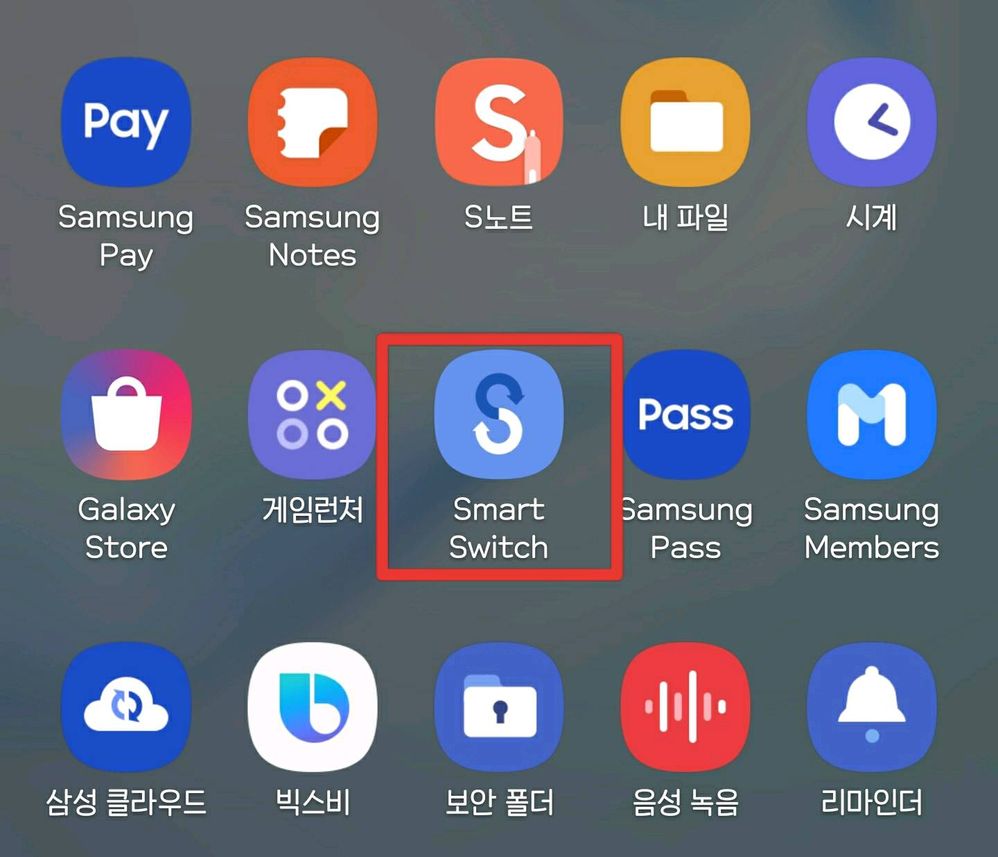
다른 기기로 데이터들을 옮기고,
S10, 노트10 시리즈 등을 초기화 후 다시 다른 기기에서 원래 폰으로 Smart Switch 앱을 통해데이터를 복원하시면 됩니다.
다른 기기로 백업하는 방법은 간단합니다.
양쪽 디바이스에서 모두 Smart Switch 앱을 실행 후
백업하려는 폰에서 데이터 보내기를 선택 후
연결방식을 선택합니다.
무선 연결이 와이파이를 통해 연결되기 때문에
편하고 좋습니다.

그리고 보낼 항목을 선택 후 보내면 됩니다.

• Smart Switch 앱을 통해 SD카드에도 백업이
가능합니다.
Smart Switch 앱을 실행 후 우측 상단에
SD카드 아이콘을 누른 후, 보낼 항목을 선택합니다.
그리고 백업을 누르면 다른 디바이스가 필요없이
SD카드에 백업이 됩니다.

③ smart Switch PC
• Smart Switch PC버전으로도 백업할 수 있습니다.
앱과 마찬가지로 통화기록, 문자, 알람, 사진,
동영상 등 대부분 파일들을 백업, 복원할 수 있습니다.
• Smart Switch PC버전으로도 백업할 수 있습니다.
앱과 마찬가지로 통화기록, 문자, 알람, 사진,
동영상 등 대부분 파일들을 백업, 복원할 수 있습니다.
PC나 노트북에서 Smart Switch를 설치 후
폰을 연결합니다.
그러면 아래와 같이 Smart Switch PC에 연결이
됩니다.

우측 상단에 더보기 - 환경설정을 누른 후
백업하고 싶은 항목들을 선택하고 확인을 누릅니다.

그리고 백업을 누르면 선택한 항목들이 백업이 됩니다.

복원할 때에도 Smart Switch PC로 연결 후
복원을 누르면 백업했던 항목들이 모두 복원이 됩니다.
④ 계정 동기화
• 계정 동기화 기능을 활용해도 좋습니다.
• 계정 동기화 기능을 활용해도 좋습니다.
예를들면 리마인더, 삼성메시지, 연락처 등등
일부 삼성관련 앱들은 삼성계정 자동 동기화를 켜 놓으면 초기화 후 셋팅시 삼성계정에 로그인 하면
다시 복원이 됩니다.

그리고 일정, keep메모, 연락처 등은 구글 계정으로
동기화를 하면 마찬가지로 구글 계정에 로그인시
다시 복원이 됩니다.

베타 기간에는 위에 1, 2, 3번의 백업 방법을 추천드립니다.
---------------------------------------------------------
이상으로 간단하게 백업, 복원할 수 있는 방법
4가지를 알아봤습니다.
4가지를 알아봤습니다.
One UI 2 베타에 참가하기 전에 미리미리
소중한 자료들을 백업해 두세요 😊😊🤗
* 베타 설치 후 Smart Switch PC버전에 연결하면
최신소프트웨어가 있다고 뜨고, 진행하면 파이 OS로
롤백 및 초기화가 됩니다.
베타 OS 사용 중에는 Smart Switch PC버전으로
연결 후 소프트웨어 업데이트를 진행하지 마시길 바랍니다.
** 이 백업, 복원 방법은 S10.노트10 시리즈 외에
모든 갤럭시 기종에서 가능합니다.
*** 베타 펌웨어 설치 후에는 깔끔하게 초기화를 한번 하는게 좋습니다.
위에 방법대로 백업 한 후 초기화를 진행하고 복원해주세요.
베타 OS 사용 중에는 Smart Switch PC버전으로
연결 후 소프트웨어 업데이트를 진행하지 마시길 바랍니다.
** 이 백업, 복원 방법은 S10.노트10 시리즈 외에
모든 갤럭시 기종에서 가능합니다.
*** 베타 펌웨어 설치 후에는 깔끔하게 초기화를 한번 하는게 좋습니다.
위에 방법대로 백업 한 후 초기화를 진행하고 복원해주세요.
15 댓글
Galaxy3813
Expert Level 5
옵션
- 신규로 표시
- 구독
- RSS 피드 구독
- 강조
- 인쇄
- 부적절한 컨텐트 신고
10-11-2019 08:07 AM ·
갤럭시 S
베타 테스트 전에는 무조건 백업을 하고
진행하는게 제일 중요하죠 😊😊👍
진행하는게 제일 중요하죠 😊😊👍
Galaxy3813
Expert Level 5
옵션
- 신규로 표시
- 구독
- RSS 피드 구독
- 강조
- 인쇄
- 부적절한 컨텐트 신고
10-11-2019 08:09 AM ·
갤럭시 S
백업할때에 도움이 되셨으면 좋겠습니다,
앞으로도 더욱 더 유용하고 도움이 되는
팁들로 함께하겠습니다 ^^
앞으로도 더욱 더 유용하고 도움이 되는
팁들로 함께하겠습니다 ^^
Galaxy3813
Expert Level 5
옵션
- 신규로 표시
- 구독
- RSS 피드 구독
- 강조
- 인쇄
- 부적절한 컨텐트 신고
10-11-2019 08:11 AM ·
갤럭시 S
넵, 전체초기화(공초) 입니다:)
Galaxy3813
Expert Level 5
옵션
- 신규로 표시
- 구독
- RSS 피드 구독
- 강조
- 인쇄
- 부적절한 컨텐트 신고
10-11-2019 08:14 AM ·
갤럭시 S
보통은 괜찮은데 언제 있을지 모를 상황을 대비해서 백업은 필수죠 😆😆
wert0633withS22
Expert Level 1
옵션
- 신규로 표시
- 구독
- RSS 피드 구독
- 강조
- 인쇄
- 부적절한 컨텐트 신고
10-11-2019 08:21 AM - 편집 10-11-2019 08:50 AM
갤럭시 S
전 폰 용량은 16GB 인데 지금 노트10 플러스는 256...하핳...ㅠ
추가) galaxy3813님의 글 덕분에 삼성 정품 EVO PLUS 128GB로 micro sd카드 하나 장만 했습니다 ㅎ
추가) galaxy3813님의 글 덕분에 삼성 정품 EVO PLUS 128GB로 micro sd카드 하나 장만 했습니다 ㅎ
